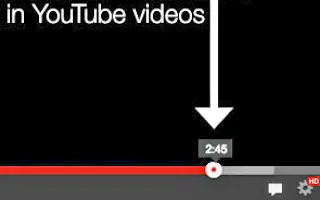Ovaj je članak vodič za postavljanje sa snimkama zaslona za one koji traže način dijeljenja YouTube videozapisa za reprodukciju od određenog vremena.
YouTube je jedna od najpopularnijih platformi za streaming videa u cijelom svijetu, a milijuni korisnika posjećuju je svaki dan kako bi otkrili video sadržaj. Povremeno možete primiti poveznice na YouTube videozapise na društvenim mrežama ili aplikacijama za razmjenu izravnih poruka. Kliknite na tu vezu i video će se početi reproducirati u određenom trenutku.
YouTube omogućuje korisnicima dijeljenje videozapisa u određeno vrijeme. Na primjer, ako želite da vaši prijatelji pogledaju vaš video nakon 1 minute, možete jednostavno stvoriti poveznicu za dijeljenje koja se počinje reproducirati odmah nakon 1 minute.
U nastavku dijelim kako podijeliti YouTube video za reprodukciju od određenog vremena. Nastavite se pomicati da provjerite.
Najbolji način dijeljenja YouTube videozapisa u određeno vrijeme
U nastavku dijelimo neke od najboljih načina za dijeljenje YouTube videozapisa u određeno vrijeme.
1. Podijelite YouTube video u određeno vrijeme u izborniku desnog klika
U ovoj metodi koristite opciju desnog klika YouTube videoplayera za dijeljenje videozapisa u određeno vrijeme.
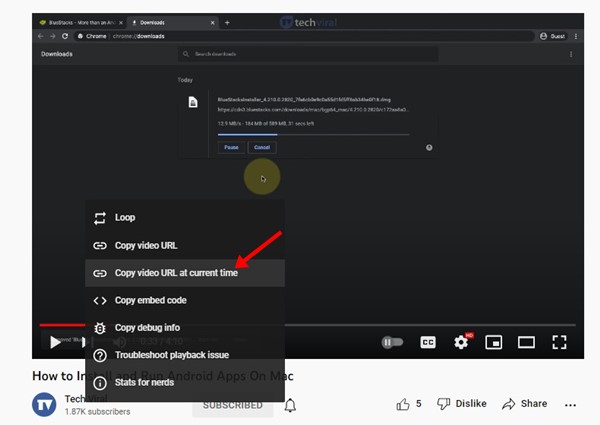
- Prvo otvorite YouTube videozapis i pauzirajte ga na mjestu na kojem želite da ga drugi počnu gledati .
- Sada desnom tipkom miša kliknite YouTube video okvir i odaberite ‘Kopiraj video URL u trenutnom vremenu’ .
- Ovo će kopirati URL videozapisa u vaš međuspremnik.
Sada možete zalijepiti URL gdje god želite. Svatko tko klikne na poveznicu počet će gledati video u vrijeme koje odredite.
2. Koristite YouTubeov izbornik za dijeljenje
Također možete koristiti izbornik dijeljenja za generiranje URL-a za YouTube video koji počinje u određeno vrijeme.
- Otvorite YouTube.com i reproducirajte videozapis koji želite podijeliti.
- Sada povucite klizač videozapisa do točne točke koju želite podijeliti.
- Zatim pauzirajte videozapis i kliknite izbornik Dijeli .
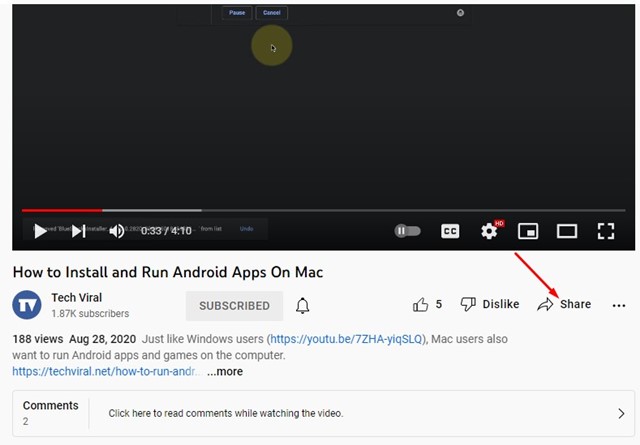
- U izborniku Dijeljenje potvrdite okvir pokraj ” Vrijeme početka “.
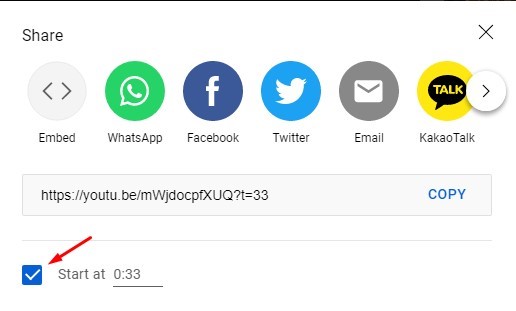
- Kada završite, kliknite gumb Kopiraj da kopirate URL videozapisa u međuspremnik.
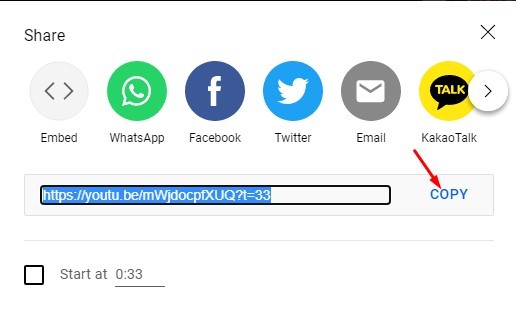
Sada možete zalijepiti YouTube videozapise u chat ili bilo gdje na webu. Svatko tko klikne na poveznicu počet će gledati video u vrijeme koje odredite. Ova značajka radi i na stolnoj i na mobilnoj verziji YouTubea.
Gore smo pogledali kako podijeliti YouTube video za reprodukciju od određenog vremena. Nadamo se da su vam ove informacije pomogle pronaći ono što vam je potrebno.